相信很多人都会遇到想装系统又找不到光驱的情况,去别的电脑上拆个下来又嫌麻烦,特别是在“山寨机”横行的日子,笔记本大多不带光驱。这两天没事,找了一些用U盘装系统的资料,拿出来和大家一起分享.
在安装系统前,需要准备好一些东西。一个是操作系统的镜像(ghost备份文件也行),另一个就是能启动的U盘。
“山寨本”注意了,看完这篇文章,你会发现不仅仅装系统,还原和保存资料都可以用U盘来完成,理解和想象在于你自己。
下面我们就来讲解怎么安装deepin版的XP系统:
观澜腾飞宇电脑提醒您:读懂本文需要了解安装操作系统的一些基础知识。
●老毛桃WinPE下载地址: http://www.rayfile.com/files/129839fa-be2e-11dd-81fd-0014221b798a/
提取码:129839fa-be2e-11dd-81fd-0014221b798a
首先是制作一个能启动电脑的带WindowsPE的启动U盘
先到网上去下载一个叫“老毛桃WinPE”的工具到硬盘里,再把U盘接在电脑上,然后按下面的步骤一步步来就可以制作一个能启动的U盘了。
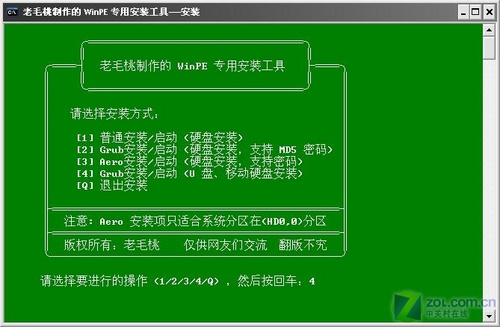
选第4项,然后回车
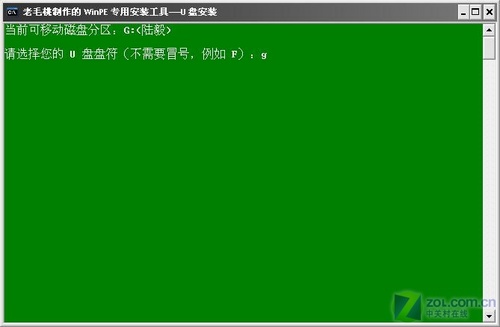
输入U盘的盘符,然后回车
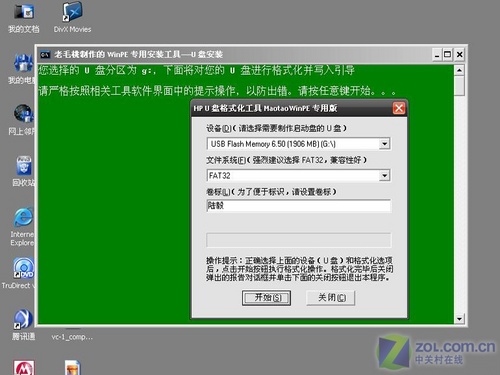
来到格式化步骤,按默认的设置,点“开始”就行
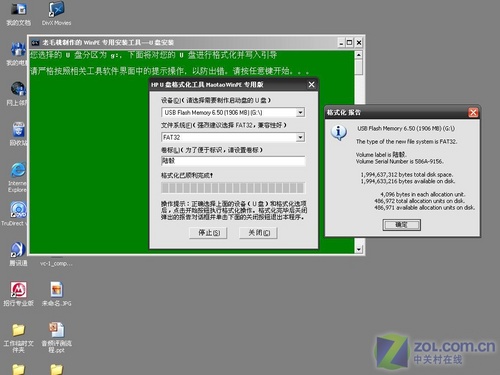
顺利格式化
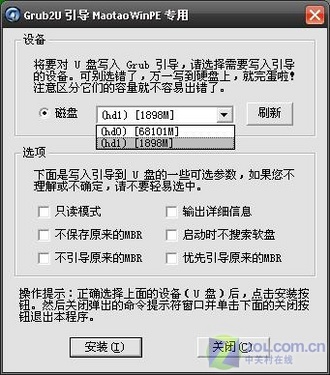
引导部分
这里要说明一下,在“设备”里有两个选项,一个是电脑的硬盘,一个是要制作的U盘。这里一定要选对U盘而别选错硬盘,从大小就能分出来哪个是U盘。笔者的U盘是2G的,所以应该选择(hd1)[1898M]。下面的“选项”部分可以不用管,默认不勾选任何参数就行。确认好以上步骤后,点“安装”然后进行下一步。
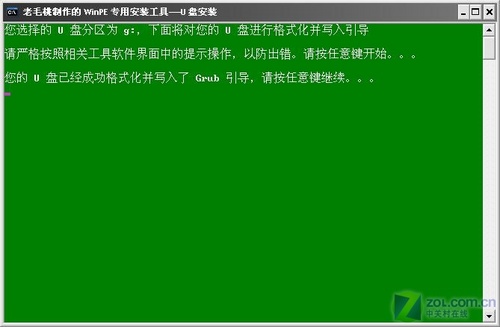
写入引导完毕,按任意键继续

|要给启动U盘设个密码
这个步骤没办法跳过,一定要设置,所以没办法只好设了一个密码。设置完后,一定要牢记你设好的密码,否则启动U盘会无法使用。
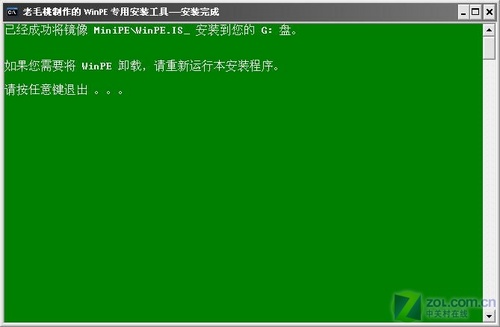
制作完毕
当你完成以上步骤后,恭喜,一个具有启动功能的U盘已经来到你的身边。你再也不用心烦没有光驱不能从光驱启动了,因为以后你可以从U盘启动再安装操作系统!
想知道怎么操作吗?下面就开始......
● 把电脑的第一启动项设为USB设备启动-----修改BIOS后记得保存哦!快捷方式一般F10!
以往用光盘装系统,必须调整启动项为光驱启动,而现在我们要用U盘装系统,所以要调整为U盘启动。关于这个,不同电脑不同版本的bios有不同的设置方法,不过都大同小异,目的就是让电脑的第一启动项变为U盘启动。下面我们举例几个不同bios的调整方法。
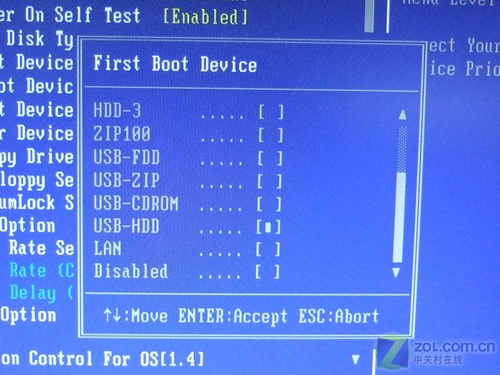
最常见的Phoenix-Award的bios选项,选择USB-HDD即可
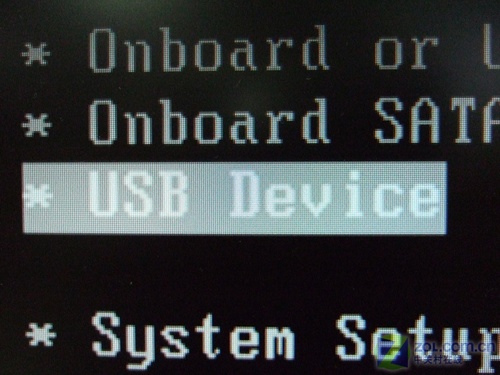
dell品牌机的bios调整选项
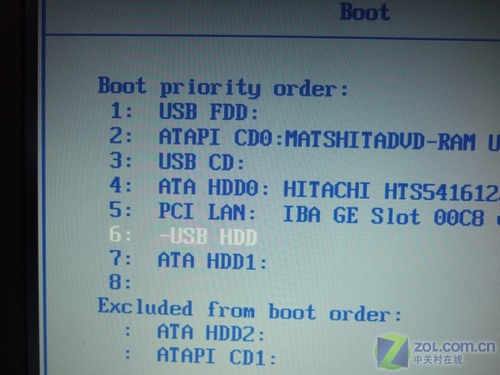
ThinkPad系列笔记本的BIOS
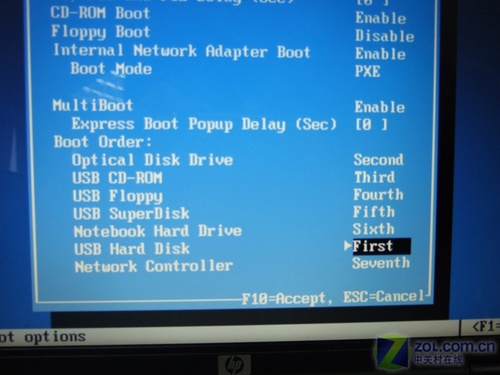
惠普商用系列笔记本的BIOS
可以看到以上的bios选项都各不相同,但是调整的选项都是为了一个目的:把电脑的启动项设为从USB设备启动,这样才能达到从U盘启动电脑的效果。
● 用能启动的U盘安装XP

先把具备启动功能的U盘接上电脑
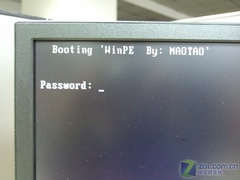 
启动电脑
启动电脑后,会要求你输入启动U盘的密码,也就是前文在制作这个启动U盘时设置的密码。当你输入正确的密码后,即可看到一个选择菜单,选择“WinPE By:MAOTAO”。

进入WinPE
我们启动另外一个WinPE自带的软件诺顿Ghost。用它来把系统的ghost镜像恢复到之前被格式化的电脑的C盘里。
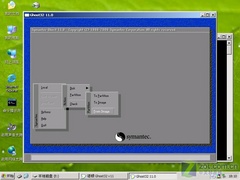 
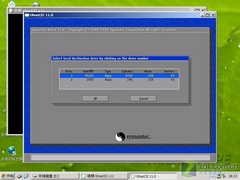 
跟平时使用GHOST的步骤没什么两样
启动GHOST后,使用方法就和通常使用GHOST来恢复系统没什么区别了。先选择From Image,然后找到虚拟光驱载入的光盘目录,把GHOSTXP.GHO选上,接着选要恢复到的硬盘,然后选择要恢复到的分区。
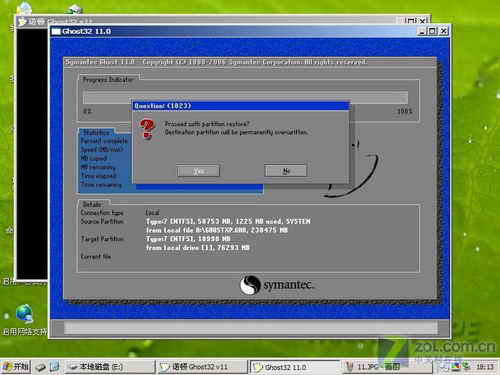
点击YES,等着它恢复完就行
前面都选择好之后,会弹出一个对话框问你是否要将指定的GHO镜像恢复到电脑的C盘去,点击yes就可以。
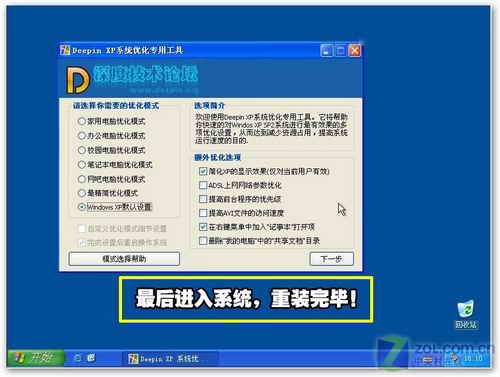
重启进入系统,重装完毕
当GHOST镜像恢复完毕后,即可重启进入系统。至此,用U盘安装操作系统完毕!你可以忘掉没有光驱无法安装操作系统的烦恼了。
值得一提的是,由于整个过程都是在硬盘里读取数据,所以在安装速度上比用光盘安装快很多。
其实这只是用U盘安装系统的其中一种方法而已,还有很多其它方式可以安装系统,观兰电脑维修就不再一一举例。也许细心的你已经发现,有了这个启动U盘,就不用再害怕系统崩溃后,重要的资料保存在C盘里而无法挽救了,因为只要你用U盘启动WinPE,就可以进去将重要资料备份到其它分区里。观澜电脑维修希望网友们可以根据这个举一反三,灵活运用WinPE这个安装在U盘上的非常使用的工具。 |
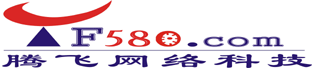

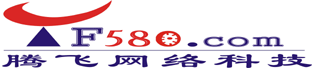

 联系电话:13751057178
联系电话:13751057178